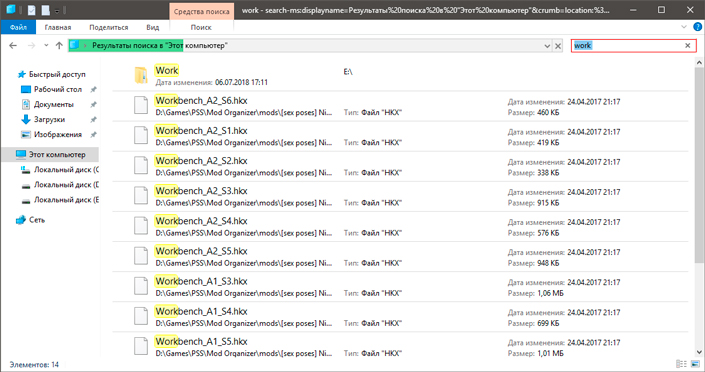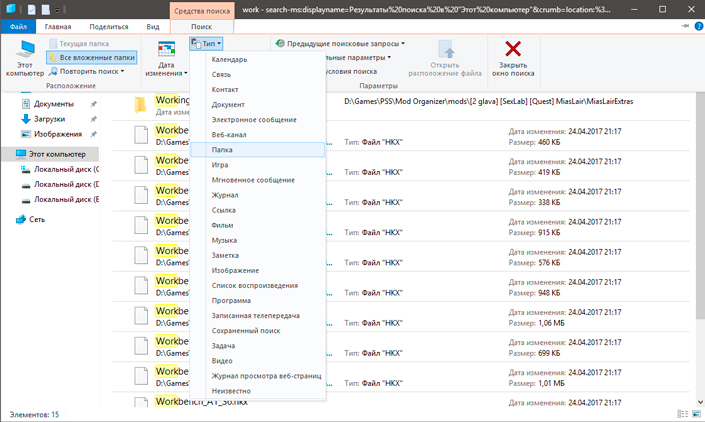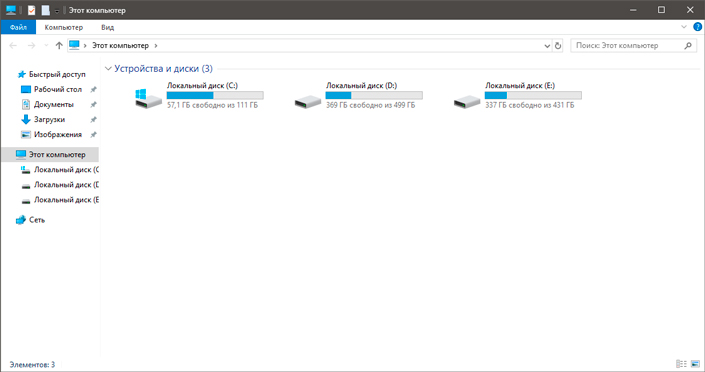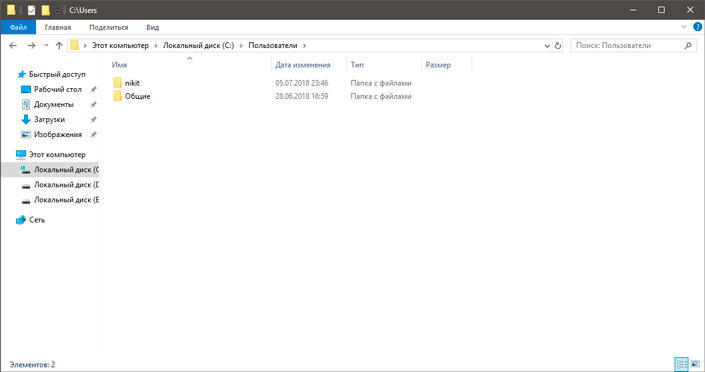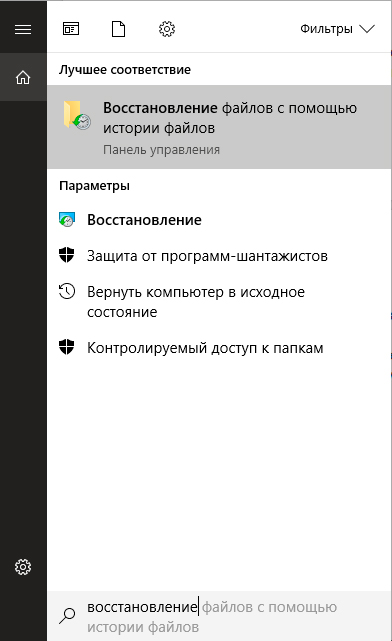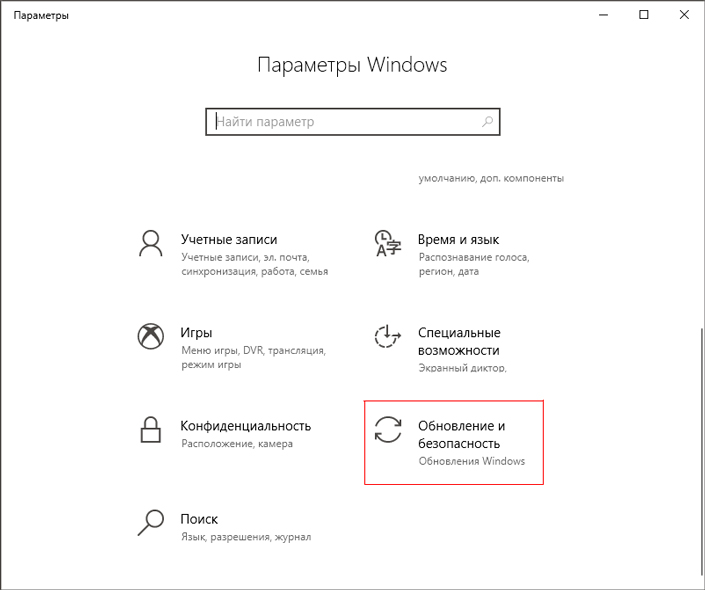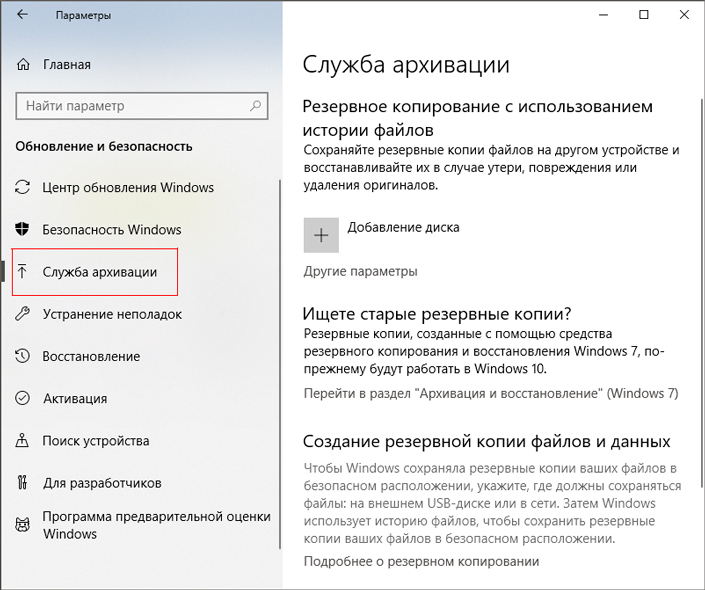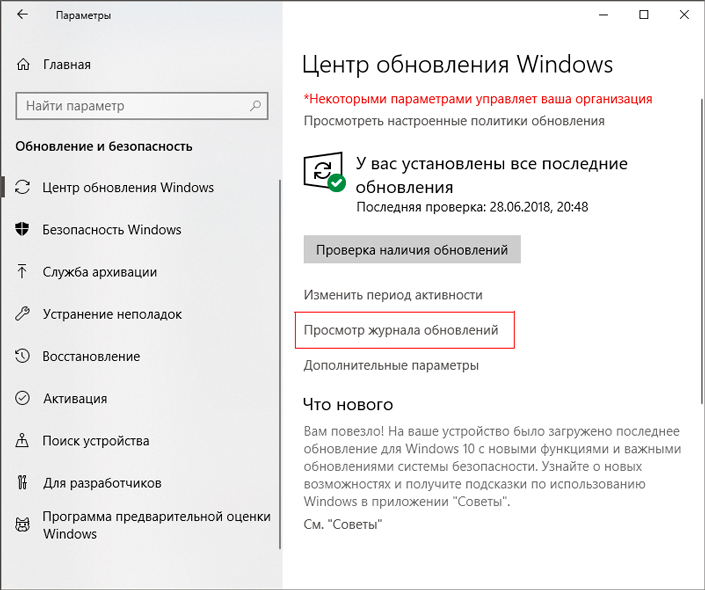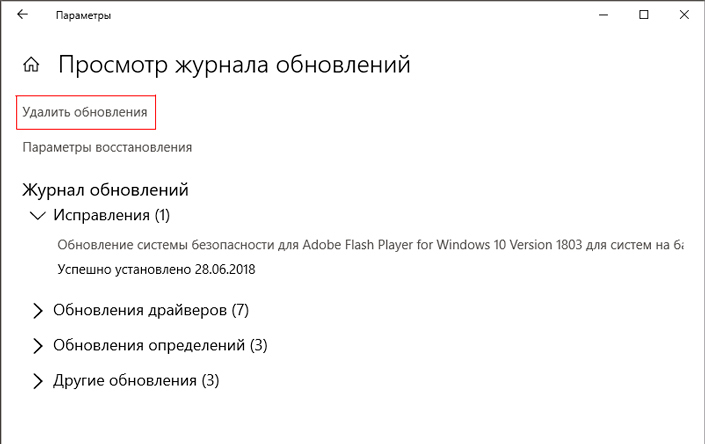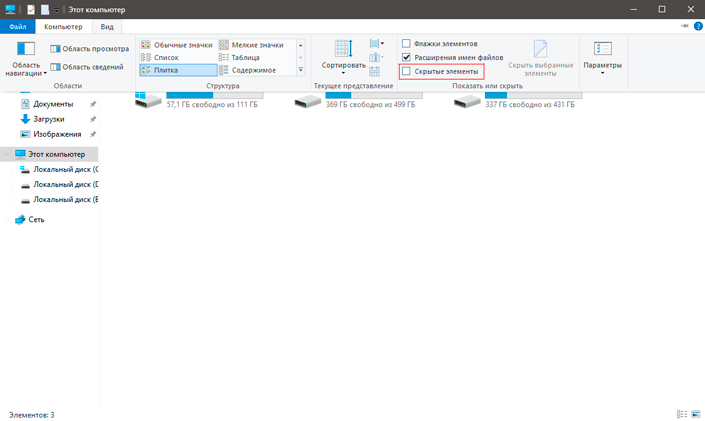- Как восстановить файлы и документы пользователя после обновления Windows 10
- Почему исчезли мои файлы?
- Как вернуть мои файлы?
- Способ №1. Корзина
- Способ №2. Проводник Windows
- Способ №3. Каталог учетных записей
- Способ №4. История файлов
- Способ №5. Восстановление Windows
- Способ №6. Откат обновлений
- Способ №7. Скрытые файлы
- Похожие статьи про восстановление данных:
- Восстановление RAW-фотографий с цифровой камеры
- Автоматическое сохранения документов и восстановление из резервной копии
- Восстановление данных из поврежденных — raw разделов
- Пропажа папок и файлов после обновления
- Ответы (3)
- Как восстановить файлы и документы пользователя после обновления Windows 10
- Почему исчезли мои файлы?
- Как вернуть мои файлы?
- Способ №1. Корзина
- Способ №2. Проводник Windows
- Способ №3. Каталог учетных записей
- Способ №4. История файлов
- Способ №5. Восстановление Windows
Как восстановить файлы и документы пользователя после обновления Windows 10
Как нам всем хорошо известно, обновления от Microsoft для Windows 10 направлены в первую очередь на оптимизацию существующей операционной системы и внесение полезных дополнений. 10 апреля 2018 года вышло новое обновление , которое принесло такие полезные функции как Timeline, QuickPair и много других приложений. Однако не всегда установка нового материала проходит гладко.
В случае с последним обновлением, основной жалобой установивших ее пользователей оказалась пропажа данных. В этой статье мы разберем почему это произошло и как восстановить утраченные документы.
Содержание статьи:
Почему исчезли мои файлы?
Большинство пользователей перед тем как перейти к исправлению неполадки стремятся понять причины ее возникновения, что вполне естественно.
Поскольку данное обновление Windows состоит из множества изменений, расположение (путь) некоторых файлов и папок может быть нарушено, что способно привести к потере документов.
Не стоит впадать в панику раньше времени! Ваши файлы никуда не исчезли, они по прежнему хранятся на диске и доступны к восстановлению.
Сначала попробуйте вернуть их, выполнив поиск по следующим папкам:
- Корзина.
- Проводник Windows.
- Воспользуйтесь папкой вашего аккаунта, расположенной по пути C:\Users.
- Восстановите документы при помощи Истории файлов.
- Совершите восстановление системы.
- Откатите систему до предыдущего обновления.
- Откройте скрытые файлы.
Как вернуть мои файлы?
Способ №1. Корзина
При удалении файла, если он только не стирался вручную при помощи Shift + Del, документ помещается в корзину. Проверьте данную утилиту. Если вы не нашли нужные файлы, переходите к следующим шагам.
Способ №2. Проводник Windows
Самый простой способ поиска любого файла на компьютере — использование проводника Windows. Как это сделать?
1. Откройте Проводник Windows при помощи комбинации клавиш Win + E.
2. В левой панели кликните по иконке Этот компьютер. Данное действие позволит системе просканировать логические разделы каждого установленного диска, если у вас их несколько.
3. В диалоговом окне справа вверху введите название файла, который нужно найти.
Если вы ищете специфический файл и вам не нужно, чтобы компьютер отображал все что похоже по названию, откройте вкладку Поиск на панели слева и укажите нужный Тип документа.
Способ №3. Каталог учетных записей
С выходом апрельского обновления пользователи Windows 10 столкнулись с неожиданной потерей своих файлов, расположенных в папках “Документы”, “Загрузки” и “Изображения”. Если эта ситуация знакома и вам, попробуйте найти утерянные документы в папке учетной записи на диске С.
1. Откройте Мой компьютер.
2. Открыв содержимое диска С, перейдите в папку Пользователи.
В этой директории большинству пользователей удалось найти потерянные документы. Если вам не повезло их там обнаружить, перейдите к следующему пункту.
Способ №4. История файлов
Данный метод работает только в случае, если на вашем компьютере были включены параметры резервного копирования.
Чтобы восстановить документы, воспользуйтесь приведенной ниже инструкцией:
1. Нажмите Win + Q и введите Восстановление файлов с помощью истории файлов. Откройте утилиту.
2. Если вы помните название файла, введите его в диалоговом окне или изучите список обнаруженных документов.
3. Выделите все файлы, которые нужно вернуть, и нажмите Восстановить. Данное действие разместит их в исходное положение.
4. Если вам нужно сменить директорию, кликните по кнопке Восстановить правой кнопкой мыши и укажите ее.
Способ №5. Восстановление Windows
Если у вас есть полезная привычка создавать резервные копии Windows, она окажет вам невероятную услугу, восстановив потерянные файлы. При наличии точки восстановления, выполните следующие действия:
1. Кликнув по меню Пуск, перейдите в Настройки.
2. Перейдите во вкладку Обновление и безопасность.
3. Откройте Службу архивации и далее Перейти к восстановлению, если на вашем ПК создана резервная копия.
4. Следуйте указанным на экране инструкциям.
Способ №6. Откат обновлений
Чтобы вернуть систему в состояние, в котором она была до обновления, выполните описанные ниже действия. Данный способ не гарантирует положительный результат восстановления.
1. Откройте окно Настроек и перейдите во вкладку Обновление и безопасность.
2. В разделе Центр обновления Windows откройте вкладку Просмотр журнала обновлений.
3. Кликните по клавишу Удалить обновления.
4. Далее перед вами появится окно с обновлениями, которые при желании можно удалить.
5. Перезапустите компьютер и проверьте папки в которых лежали ваши файлы.
Способ №7. Скрытые файлы
Одной из причин почему вы не видите документы может быть то, что они стали скрытыми. Можно ли это исправить? Разумеется. Воспользуйтесь приведенной ниже инструкцией, чтобы вывести документы на свет.
1. Откройте Проводник Windows.
2. Откройте вкладку Вид (расположена на верхней панели).
3. Поставьте галочку рядом с пунктом Скрытые элементы.
Установив данный параметр, попробуйте еще раз найти потерянные файлы.
Если описанные в статье способы оказались бессильны помочь вам, не падайте духом. Попробуйте восстановить утерянный файл любого формата при помощи Starus Partition Recovery или его упрощенных аналогов, Starus NTFS Recovery и Starus FAT Recovery, созданных специально для каждого типа файловой системы.
Ни один удаленный документ не пропадает с диска навсегда, если только он не перезаписан. Поэтому вы можете его с легкостью вернуть в свое пользование.
Похожие статьи про восстановление данных:
Восстановление RAW-фотографий с цифровой камеры
Фотография формата RAW — это необработанный файл, который не подлежит редактированию или печат.
Автоматическое сохранения документов и восстановление из резервной копии
Работая с документами Microsoft Office, наши пользователи часто обращаются за помощью в службу подде.
Восстановление данных из поврежденных — raw разделов
Что делать, когда операционная система Windows не способна определить тип файловой системы испорченн.
Пропажа папок и файлов после обновления
Здравствуйте. Берет дикая злоба на ваши руко**ые обновления, но постараюсь сконцентрированно описать сложившуюся ситуацию, чтобы мне подсказали, что можно сделать.
Версия Windows — 10 Домашняя. Текущая сборка (после отката, о нем — ниже) — 1803
Итак. Спустя некоторое время после одного из последних обновлений (не помню, какого, но, подозреваю, того, которое датируется 29.08.2019), у меня пропали выборочно несколько папок и куча файлов с рабочего стола и одной из папок на нем соответственно (все пропавшие файлы — относящиеся к работе, за что отдельное проклятие разработчику).
Посмотрев способы решения проблем и причины, наткнулся на следующие варианты, которые и перепробовал, а именно:
1) «У меня временная учетная запись» — нет, не временная, а локальная, всегда логинился не через майкрософтовскую, а именно локальную, поэтому синхронизация тут ни при чем, майкрософтовской не пользуюсь от слова совсем. Перезагрузка системы не помогла.
2) «Зайдите в папку Windows.old и посмотрите файлы, которые могли быть перемещены туда после обновления» — в той директории у меня только пустые папки, ничего нет.
3) «Сделайте отображение скрытых файлов и папок» — сделано (всегда было), ничего нет.
4) Про внутренний поиск и поиск по дискам с корзиной говорить, надеюсь, не нужно? Не нашел ничего. Про корзину отметить хочется отдельно, т.к. там было куча хлама, выброшенного задолго еще до данной проблемы — т.е. удалить случайно папки с файлами я не мог — в корзине нет их, иначе просто была бы она пустая полностью, тогда уж, очищенная (а что-то выборочно оттуда никогда не удалял).
5) Отчаявшись, запустил восстановление системы на 29-ое число (автосоздание точки). — ничего, папки не вернулись.
6) Скачал утилиту Recuva — для просмотра вообще все информации на дисках — то же самое, никаких следов файлов и папок.
7) Удалил последние обновления через журнал обновлений — перезагрузка — никаких изменений.
8) Сделал откат до предыдущей сборки (1803) — никаких изменений, файлы и папки не восстановились.
Внимание, вопрос — какого черта? Как такое возможно, что файлы и папки стираются вообще без следа без возможности восстановления? Или все-таки есть варианты, надеюсь? Я уже не знаю, как быть, выручайте.
Ответы (3)
Добрый день.
Очень грустная ситуация. 🙁
Попробуйте сделать так. Установите жесткий диск в исправный компьютер. Попробуйте глубокий анализ программой Receva.
. Важно .
На этом форуме отвечают такие же пользователи как и вы.
Был ли этот ответ полезным?
К сожалению, это не помогло.
Отлично! Благодарим за отзыв.
Насколько Вы удовлетворены этим ответом?
Благодарим за отзыв, он поможет улучшить наш сайт.
Насколько Вы удовлетворены этим ответом?
Благодарим за отзыв.
Для начала, мы не знаем из за чего это произошло. Может быть обновление (что действительно случилось в версии 1809 при особых настройках профиля), а может быть что угодно другое. В последних обновлениях ничего подобного вроде не было.
Но я вам вот что скажу: если вы не делайте резервных копий, то ваши данные будут рано или поздно утрачены. Диск выйдет из строя, зловред нападет, случайно повредится содержимое файла (очень частое явление, кстати) или вы сами их случайно удалите — это лишь вопрос времени.
И вы не так поняли про «временную учетную запись». Это не имеет никакого отношения к учетным записям Microsoft, а имеет отношение к профилю пользователя. Это специальная папка где хранятся данные и настройки конкретного пользователя. Иногда эти профили повреждаются, в этом случае ОС не может загрузить профиль пользователя и создает временный профиль. Все файлы при этом «исчезнут», прямо как у вас произошло.
Зайдите в ваш профиль набрав %USERPROFILE% в эксплорере и посмотрите как называется фактическая папка. Типично профили находятся в C:\Users, но если вы их перенесли то они могут быть и в другом месте. Посмотрите какие там есть папки, возможно одна из них ваш настоящий профиль.
Кстати, удалить файлы можно и в обход корзины. Поиск может и не найти файлы если они например были зашифрованы или имеются проблемы с правами доступа.
Так же не повредит прогнать chkdsk для дисков. Файловая система может быт повреждена, при этом «папка» может «отстегнуться». Проверка диска может найти папку и восстановить ее содержимое (хотя имена файлов при этом обычно пропадут, а файлы будут в папке с именем found.000.
Как восстановить файлы и документы пользователя после обновления Windows 10
Как нам всем хорошо известно, обновления от Microsoft для Windows 10 направлены в первую очередь на оптимизацию существующей операционной системы и внесение полезных дополнений. 10 апреля 2018 года вышло новое обновление, которое принесло такие полезные функции как Timeline, QuickPair и много других приложений. Однако не всегда установка нового материала проходит гладко.
В случае с последним обновлением, основной жалобой установивших ее пользователей оказалась пропажа данных . В этой статье мы разберем почему это произошло и как восстановить утраченные документы.
Почему исчезли мои файлы?
Большинство пользователей перед тем как перейти к исправлению неполадки стремятся понять причины ее возникновения, что вполне естественно.
Поскольку данное обновление Windows состоит из множества изменений, расположение (путь) некоторых файлов и папок может быть нарушено, что способно привести к потере документов.
Не стоит впадать в панику раньше времени! Ваши файлы никуда не исчезли, они по прежнему хранятся на диске и доступны к восстановлению.
Сначала попробуйте вернуть их, выполнив поиск по следующим папкам:
- Корзина.
- Проводник Windows.
- Воспользуйтесь папкой вашего аккаунта, расположенной по пути C:\Users .
- Восстановите документы при помощи Истории файлов .
- Совершите восстановление системы.
- Откатите систему до предыдущего обновления.
- Откройте скрытые файлы.
Как вернуть мои файлы?
Способ №1. Корзина
При удалении файла, если он только не стирался вручную при помощи Shift + Del , документ помещается в корзину. Проверьте данную утилиту. Если вы не нашли нужные файлы, переходите к следующим шагам.
Способ №2. Проводник Windows
Самый простой способ поиска любого файла на компьютере — использование проводника Windows. Как это сделать?
1. Откройте Проводник Windows при помощи комбинации клавиш Win + E .
2. В левой панели кликните по иконке Этот компьютер . Данное действие позволит системе просканировать логические разделы каждого установленного диска, если у вас их несколько.
3. В диалоговом окне справа вверху введите название файла, который нужно найти.
Если вы ищете специфический файл и вам не нужно, чтобы компьютер отображал все что похоже по названию, откройте вкладку Поиск на панели слева и укажите нужный Тип документа.
Способ №3. Каталог учетных записей
С выходом апрельского обновления пользователи Windows 10 столкнулись с неожиданной потерей своих файлов, расположенных в папках “Документы”, “Загрузки” и “Изображения”. Если эта ситуация знакома и вам, попробуйте найти утерянные документы в папке учетной записи на диске С.
1. Откройте Мой компьютер .
2. Открыв содержимое диска С, перейдите в папку Пользователи .
В этой директории большинству пользователей удалось найти потерянные документы. Если вам не повезло их там обнаружить, перейдите к следующему пункту.
Способ №4. История файлов
Данный метод работает только в случае, если на вашем компьютере были включены параметры резервного копирования.
Чтобы восстановить документы, воспользуйтесь приведенной ниже инструкцией:
1. Нажмите Win + Q и введите Восстановление файлов с помощью истории файлов . Откройте утилиту.
2. Если вы помните название файла, введите его в диалоговом окне или изучите список обнаруженных документов.
3. Выделите все файлы, которые нужно вернуть, и нажмите Восстановить . Данное действие разместит их в исходное положение.
4. Если вам нужно сменить директорию, кликните по кнопке Восстановить правой кнопкой мыши и укажите ее.
Способ №5. Восстановление Windows
Если у вас есть полезная привычка создавать резервные копии Windows, она окажет вам невероятную услугу, восстановив потерянные файлы. При наличии точки восстановления, выполните следующие действия:
1. Кликнув по меню Пуск , перейдите в Настройки .
2. Перейдите во вкладку Обновление и безопасность .